Máy tính không kết nối Bluetooth phải làm sao 2 cách tự sửa lỗi không tốn phí
Máy tính không kết nối Bluetooth phải làm sao? 2 cách tự sửa lỗi nhanh, không tốn phí, không cần mang ra tiệm.

Máy tính không kết nối bluetooth phải làm sao? Bạn đang gặp khó khăn khi máy tính không kết nối Bluetooth với các thiết bị ngoại vi như tai nghe, chuột, bàn phím, hay loa? Đây là một vấn đề khá phổ biến và có thể gây gián đoạn công việc hoặc giải trí của bạn. Đừng vội mang máy đi sửa hay tốn kém mua thiết bị mới! Bài viết này Điện máy Htech sẽ giúp bạn hiểu rõ các nguyên nhân gây lỗi và hướng dẫn 2 cách tự sửa lỗi không tốn phí ngay tại nhà, cùng với giải pháp thay thế tạm thời và khi nào bạn nên tìm đến sự trợ giúp chuyên nghiệp.
Nguyên nhân máy tính không kết nối Bluetooth
Khi laptop bị mất Bluetooth hoặc không thể kết nối, có một vài nguyên nhân phổ biến bạn cần kiểm tra:
Chưa bật Bluetooth hoặc chế độ máy bay: Đây là lỗi cơ bản nhất. Đôi khi Bluetooth bị tắt hoặc chế độ máy bay được bật khiến máy tính ngắt kết nối không dây.
Trình điều khiển (Driver) Bluetooth bị lỗi, cũ hoặc mất: Driver là phần mềm giúp hệ điều hành giao tiếp với phần cứng Bluetooth. Nếu driver bị hỏng, lỗi thời, hoặc thiếu, Windows sẽ không bật được Bluetooth trên Win 10 hoặc không nhận diện được thiết bị.
Dịch vụ Bluetooth không hoạt động: Dịch vụ hỗ trợ Bluetooth trên Windows có thể bị dừng hoặc gặp sự cố, ngăn cản các thiết bị kết nối.
Thiết bị Bluetooth bị lỗi hoặc hết pin: Đôi khi vấn đề không nằm ở máy tính mà là ở thiết bị bạn muốn kết nối (ví dụ: tai nghe hết pin, chuột Bluetooth bị hỏng).
Cài đặt quyền riêng tư bị chặn: Windows có thể có cài đặt quyền riêng tư ngăn các ứng dụng truy cập Bluetooth.
Xung đột phần mềm hoặc cập nhật Windows: Một số cập nhật Windows hoặc phần mềm mới cài đặt có thể gây xung đột với driver Bluetooth.
Lỗi phần cứng Bluetooth: Đây là trường hợp xấu nhất, khi module Bluetooth trên máy tính bị hỏng.
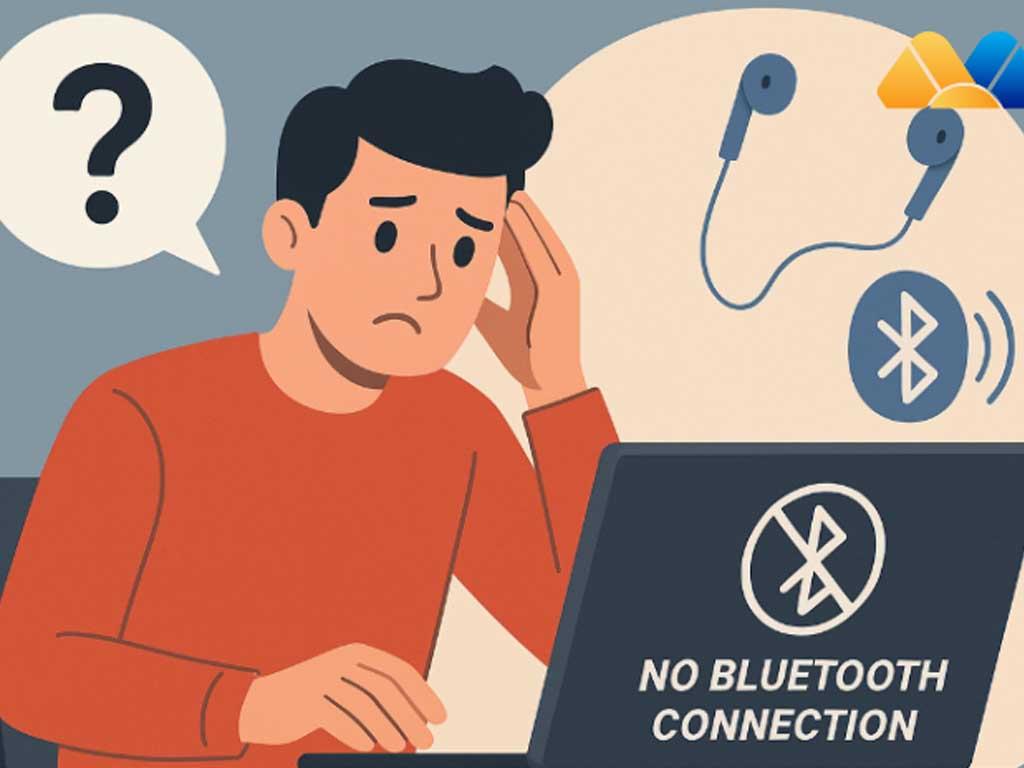
2 Cách tự sửa lỗi không tốn phí
Nếu bluetooth ko kết nối được hoặc win 10 không bắt được bluetooth, hãy thử 2 cách sau đây để khắc phục:
Cách 1: Kiểm tra và cài đặt lại Trình điều khiển (Driver) Bluetooth
Trình điều khiển là nguyên nhân phổ biến nhất gây ra lỗi Bluetooth. Đây là bước quan trọng nhất để khắc phục tình trạng lỗi không tìm thấy thiết bị bluetooth trên laptop.
Mở Device Manager (Trình quản lý thiết bị):
Nhấp chuột phải vào nút Start (biểu tượng Windows ở góc dưới bên trái màn hình).
Chọn "Device Manager" (Trình quản lý thiết bị).
Tìm thiết bị Bluetooth:
Trong cửa sổ Device Manager, tìm và mở rộng mục "Bluetooth" hoặc "Bluetooth Radios".
Bạn sẽ thấy tên bộ điều hợp Bluetooth của máy tính (ví dụ: Intel(R) Wireless Bluetooth(R), Realtek Bluetooth Adapter...).
Gỡ cài đặt Driver cũ:
Nhấp chuột phải vào tên bộ điều hợp Bluetooth.
Chọn "Uninstall device" (Gỡ cài đặt thiết bị).
Đánh dấu vào ô "Delete the driver software for this device" (Xóa phần mềm trình điều khiển cho thiết bị này) nếu có (để đảm bảo gỡ bỏ hoàn toàn driver lỗi).
Nhấp "Uninstall" (Gỡ cài đặt) để xác nhận.
Cài đặt lại Driver:
Sau khi gỡ xong, khởi động lại máy tính. Windows thường sẽ tự động cài đặt lại driver Bluetooth mặc định.
Nếu Windows không tự cài đặt, bạn cần tải driver mới nhất từ trang web của nhà sản xuất laptop của bạn (ví dụ: Dell, HP, Lenovo, Acer - để bật bluetooth trên laptop Acer hiệu quả). Tìm kiếm driver Bluetooth cho model máy tính cụ thể của bạn.
Sau khi tải về, chạy tệp cài đặt driver và làm theo hướng dẫn.
Kiểm tra lại: Sau khi cài đặt lại driver, thử bật Bluetooth và kết nối lại thiết bị.
Cách 2: Reset cài đặt Bluetooth thủ công và kiểm tra Dịch vụ
Cách này tập trung vào việc đảm bảo các dịch vụ Bluetooth trên Windows đang hoạt động đúng cách và cài đặt Bluetooth được làm mới.
Reset Bluetooth thông qua Cài đặt (Settings):
Nhấp vào nút Start > Cài đặt (Settings) (biểu tượng bánh răng).
Chọn "Thiết bị" (Devices) > "Bluetooth & các thiết bị khác" (Bluetooth & other devices).
Gạt công tắc Bluetooth từ "On" (Bật) sang "Off" (Tắt), đợi vài giây, sau đó gạt lại sang "On" (Bật). Thao tác này giúp reset bluetooth windows 10 một cách đơn giản.
Xóa các thiết bị Bluetooth đã ghép nối cũ không sử dụng bằng cách nhấp vào tên thiết bị và chọn "Remove device" (Xóa thiết bị). Sau đó thử ghép nối lại.
Kiểm tra và khởi động lại Dịch vụ Bluetooth:
Nhấn tổ hợp phím Windows + R để mở hộp thoại Run.
Gõ
services.mscvà nhấn Enter.Trong cửa sổ Services (Dịch vụ), tìm các dịch vụ sau:
Bluetooth Audio Gateway Service
Bluetooth Support Service
Bluetooth User Support Service
Với mỗi dịch vụ trên:
Nhấp chuột phải vào dịch vụ đó và chọn "Properties" (Thuộc tính).
Đảm bảo "Startup type" (Loại khởi động) được đặt là "Automatic" (Tự động).
Nếu dịch vụ đang chạy, nhấp "Stop" (Dừng), sau đó nhấp "Start" (Bắt đầu).
Nếu dịch vụ không chạy, nhấp "Start" (Bắt đầu).
Nhấp "Apply" (Áp dụng) và "OK" cho mỗi dịch vụ.
Khởi động lại máy tính: Sau khi thực hiện các bước trên, hãy khởi động lại máy tính để các thay đổi có hiệu lực.
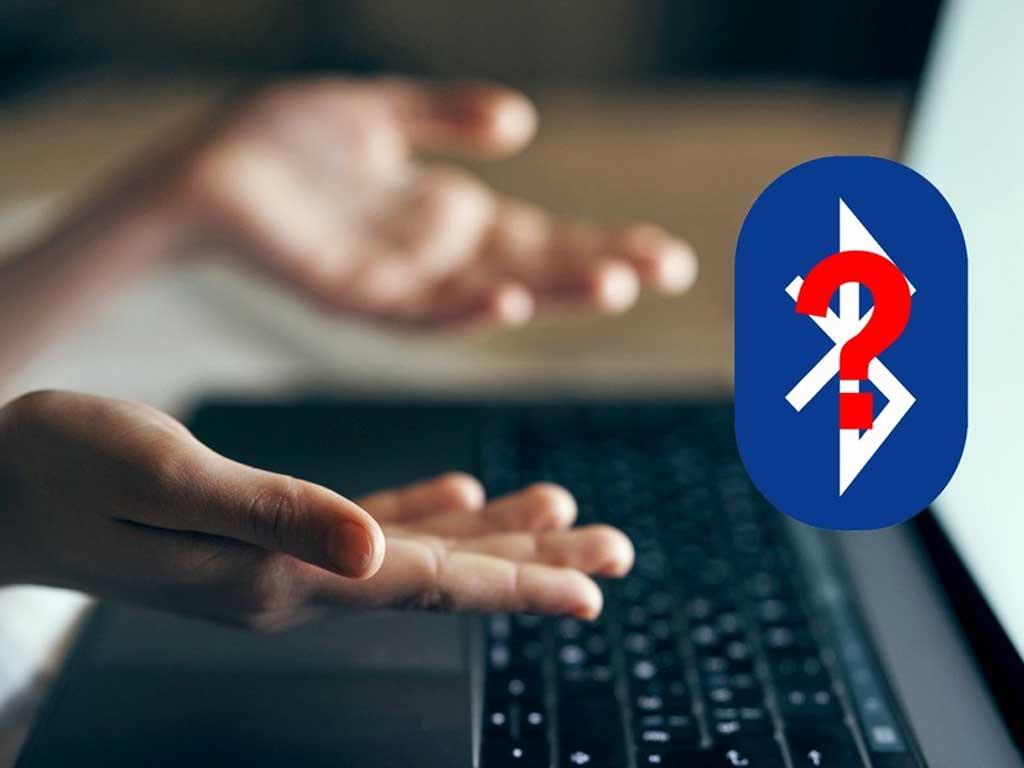
Cách dùng USB Bluetooth thay thế
Nếu bạn đã thử tất cả các cách trên mà máy tính không kết nối Bluetooth được hoặc laptop bị mất bluetooth vĩnh viễn do lỗi phần cứng, một giải pháp tạm thời và không tốn kém là sử dụng USB Bluetooth Adapter.
USB Bluetooth Adapter là một thiết bị nhỏ gọn, cắm vào cổng USB của máy tính, biến máy tính của bạn thành một thiết bị có khả năng Bluetooth.
Ưu điểm:
Giá thành rẻ: Chỉ vài chục đến hơn trăm nghìn đồng.
Dễ sử dụng: Chỉ cần cắm vào cổng USB, Windows thường sẽ tự nhận driver.
Khắc phục lỗi phần cứng: Giúp bạn sử dụng lại các thiết bị Bluetooth mà không cần thay thế module Bluetooth bên trong máy tính.
Cách sử dụng:
Mua một chiếc USB Bluetooth Adapter từ cửa hàng linh kiện máy tính uy tín.
Cắm USB Adapter vào một cổng USB trống trên máy tính của bạn.
Windows thường sẽ tự động cài đặt driver. Nếu không, hãy làm theo hướng dẫn đi kèm với USB để cài đặt driver.
Sau khi cài đặt xong, bạn có thể bật Bluetooth trong Cài đặt Windows và bắt đầu ghép nối thiết bị.

Khi nào nên đem máy tính đi sửa?
Nếu bạn đã thử tất cả các cách khắc phục phần mềm và sử dụng USB Bluetooth thay thế nhưng vẫn không giải quyết được vấn đề (ví dụ: USB Bluetooth cũng không hoạt động, hoặc máy tính vẫn báo lỗi phần cứng), đó là lúc bạn nên cân nhắc đem máy tính đi sửa tại các trung tâm bảo hành hoặc cửa hàng sửa chữa uy tín.
Các dấu hiệu cho thấy cần sự can thiệp của chuyên gia:
Đã thử cài đặt lại driver nhiều lần nhưng không thành công.
Không thể bật/tắt Bluetooth trong Cài đặt.
Bộ điều hợp Bluetooth không xuất hiện trong Device Manager ngay cả sau khi quét tìm kiếm thiết bị.
Sử dụng USB Bluetooth Adapter cũng không hoạt động.
Máy tính có các lỗi hệ thống nghiêm trọng khác kèm theo.
Lúc này, khả năng cao là module Bluetooth trên bo mạch chủ của bạn đã bị hỏng, và cần được thay thế bởi kỹ thuật viên chuyên nghiệp.
Với các bước hướng dẫn chi tiết này, hy vọng bạn có thể tự mình khắc phục lỗi máy tính không kết nối Bluetooth và có câu trả lời cho câu hỏi máy tính không kết nối bluetooth phải làm sao. Cuối cùng bạn đã cso thể tiếp tục sử dụng các thiết bị yêu thích của mình một cách liền mạch!
